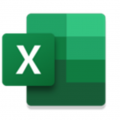Microsoft Excel手机版设置自动调整行高列宽的方法
2024-10-14 11:47作者:91下载站
Microsoft Excel在我们手机上可以查看到很多实用的功能,比如你可以调整字体大小、颜色以及可以设置文字显示方向,还可以将文字对齐方式调整一下,此外,当你需要将表格的行高列宽调整为固定的数值时,那么我们可以选择将该表格工具中的设置单元格大小样式功能点击打开,然后就可以根据自己的需求将自动调整行高和列宽功能点击启用,那么表格就会自动的调整单元格大小,是一个非常实用的功能,操作的教程方法是非常简单的,如果你需要的情况下可以看看方法教程,希望对大家是有多帮助的。
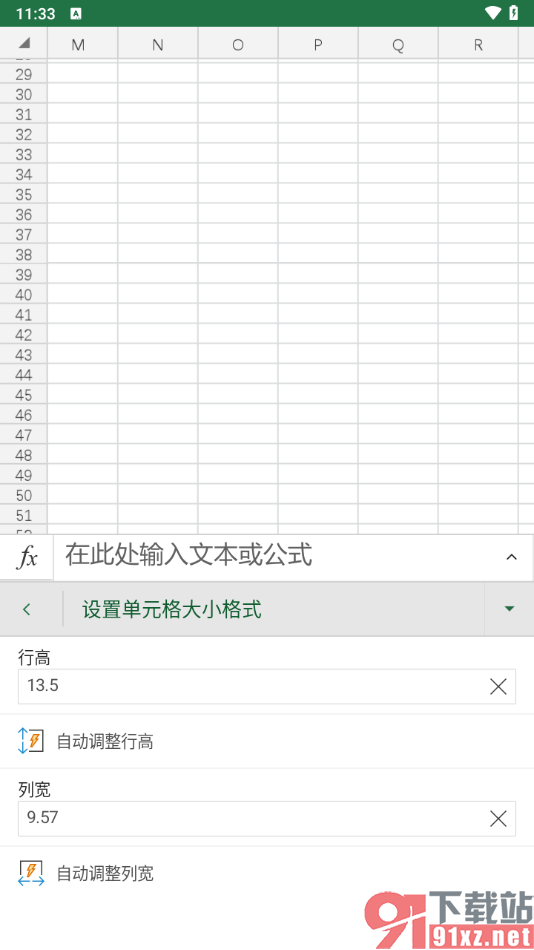
方法步骤
1.在我们手机上点击打开Microsoft Excel这款软件,在页面上即可查看到右上角位置显示的【+】图标按钮。
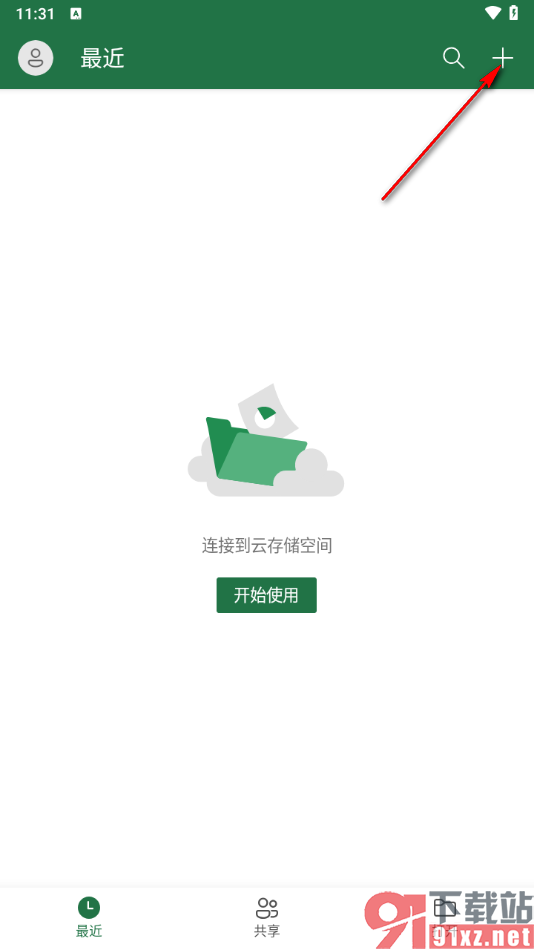
2.当我们进入到这款软件之后,你可以在页面上选择一个表格样式新建,如图所示。
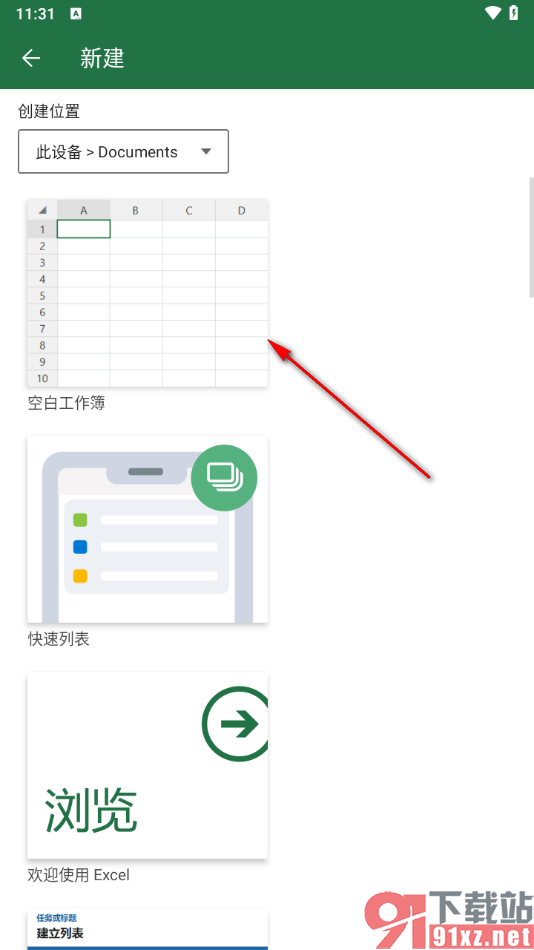
3.这时候,进入到新建的表格页面中,选择需要调整的文字单元格,然后点击下方的箭头图标按钮,如图所示。
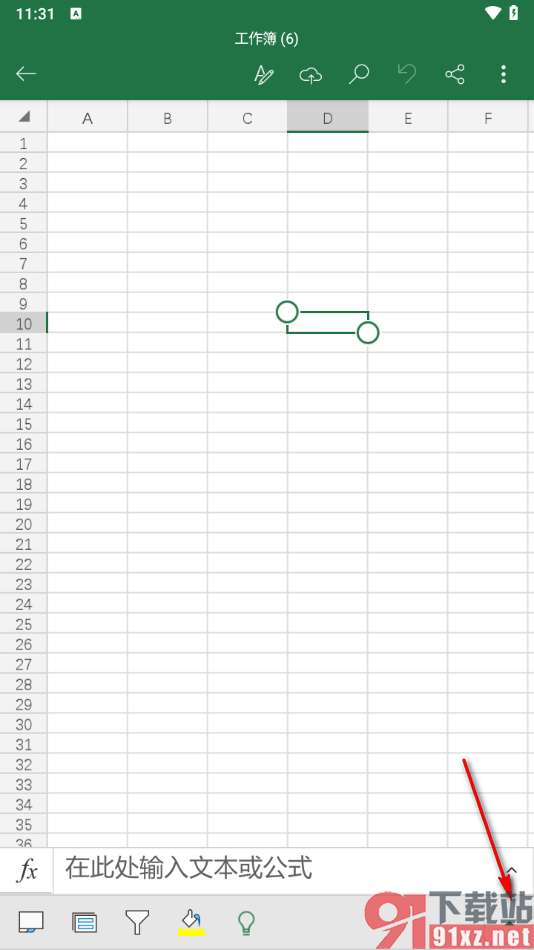
4.随后在下方即可弹出一个菜单选项窗口,滚动选项找到【设置单元格大小格式】选项,将其点击打开。
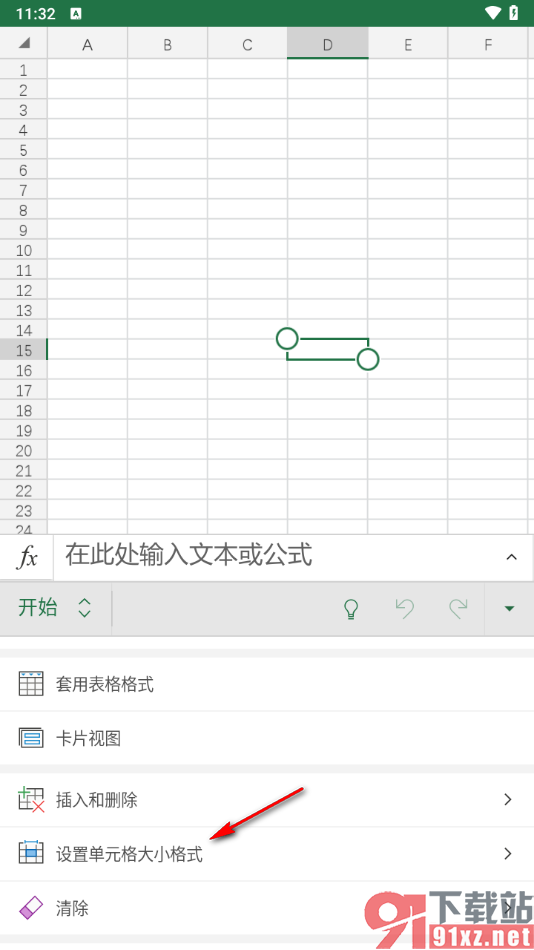
5.随后,我们在打开的页面上找到其中的【自动调整行高】或者【自动调整列宽】选项,点击这两个选项即可调整行高列宽。
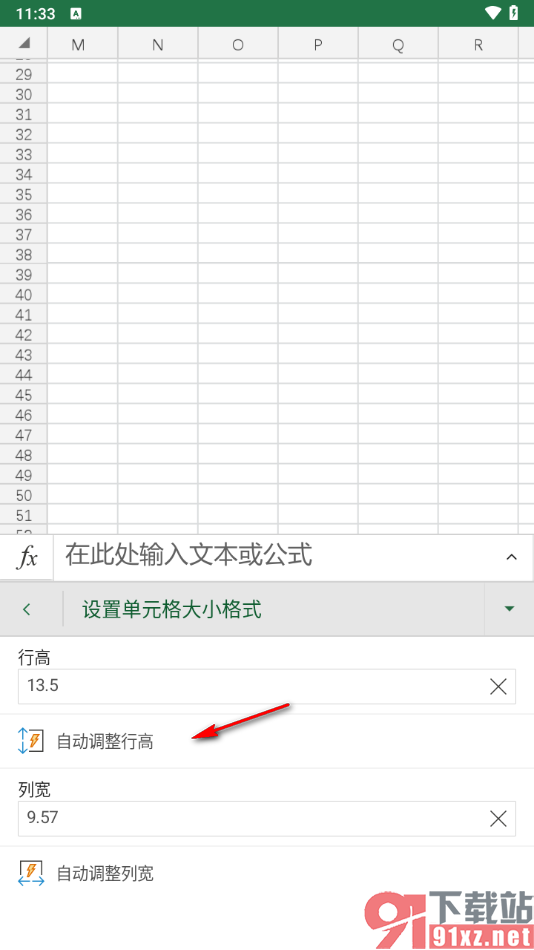
一些小伙伴在手机上使用Microsoft Excel这款软件的时候,想要将其中的行高列宽启用,那么就可以通过上述的教程方法将自动调整行高和自动调整列宽功能点击启用就可以了,只需要几个简单的步骤就可以完成相关设置,感兴趣的话就来试试吧。